win11如何删除微软输入法 Win11输入法删除方法
更新时间:2023-11-25 15:33:30作者:yang
win11如何删除微软输入法,Win11作为微软最新推出的操作系统,具备了许多令人惊喜的新功能和改进,对于一些用户来说,Win11自带的微软输入法可能并不适合他们的使用习惯或者语言需求。了解如何删除Win11中的微软输入法成为一项关注的话题。在本文中将介绍一些简单有效的方法,帮助用户轻松删除Win11中的微软输入法,以便更好地满足个人化的需求。无论是出于输入法偏好还是其他原因,这些方法都将为用户提供一个更加自由选择的操作系统环境。
具体方法:
1、 进入Windows 11桌面,点击任务栏开始菜单,打开设置页面。
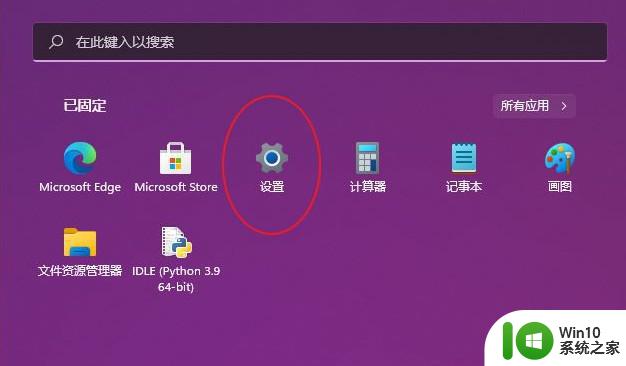
2、 在win11设置页面中,点击左侧“时间和语言”,再点击右侧“语言&区域”。
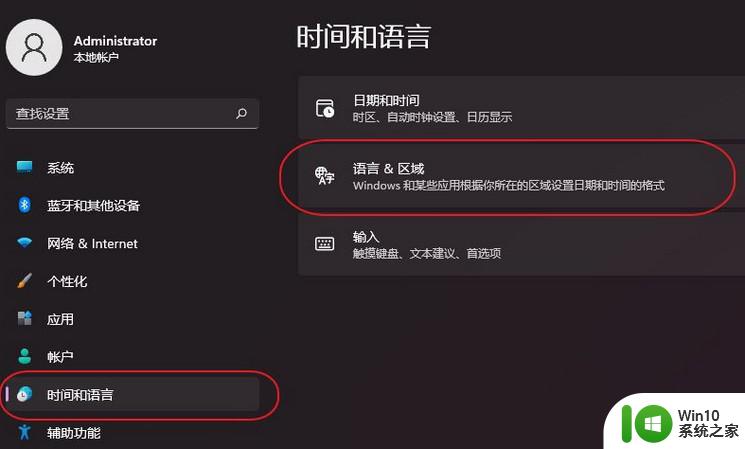
3、 然后,在“语言”下方,找到并点击展开“中文(简体,中国)”-“・・・”,选择“・・・语言选项”。
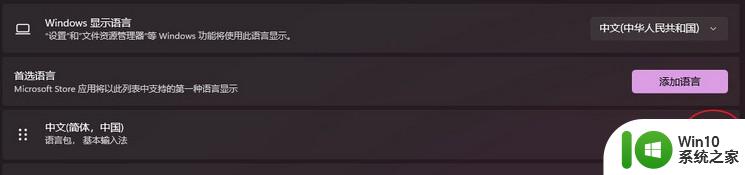
4、 最后,你就可以在键盘下方,找到并点击“微软拼音”- “・・・”,选择“删除”输入法。

以上就是如何删除Win11中的微软输入法的全部内容,如果您需要,您可以根据以上步骤进行操作,希望对大家有所帮助。
win11如何删除微软输入法 Win11输入法删除方法相关教程
- win11如何卸载输入法 win11删除输入法怎么操作
- win11如何彻底删除自带输入法 win11去掉自带输入法的方法及步骤
- win11如何卸载多余的输入法 win11系统删除输入法的详细步骤说明
- 怎么删除已经下载的windows11 Windows 11中的微软拼音输入法删除方法
- 微软输入法下载慢 如何解决Win10/Win11输入法卡顿问题
- win11微软输入法调整字体大小方法 win11微软输入法怎么调整字体大小
- win11新输入法 修改Win11拼音输入法的输入方案的步骤
- win11添加输入法的方法 win11如何添加输入法
- win11无法输入的解决方法 win11如何解决文本框无法输入
- win11删除Microsoft微软账号的方法 Win11如何注销Microsoft账号
- win11彻底清除hao123软件的方法 win11如何彻底删除hao123软件
- win11怎么设置输入法默认为中文输入 win11输入法如何设置为中文默认输入
- win11系统启动explorer.exe无响应怎么解决 Win11系统启动时explorer.exe停止工作如何处理
- win11显卡控制面板不见了如何找回 win11显卡控制面板丢失怎么办
- win11安卓子系统更新到1.8.32836.0版本 可以调用gpu独立显卡 Win11安卓子系统1.8.32836.0版本GPU独立显卡支持
- Win11电脑中服务器时间与本地时间不一致如何处理 Win11电脑服务器时间与本地时间不同怎么办
win11系统教程推荐
- 1 win11安卓子系统更新到1.8.32836.0版本 可以调用gpu独立显卡 Win11安卓子系统1.8.32836.0版本GPU独立显卡支持
- 2 Win11电脑中服务器时间与本地时间不一致如何处理 Win11电脑服务器时间与本地时间不同怎么办
- 3 win11系统禁用笔记本自带键盘的有效方法 如何在win11系统下禁用笔记本自带键盘
- 4 升级Win11 22000.588时提示“不满足系统要求”如何解决 Win11 22000.588系统要求不满足怎么办
- 5 预览体验计划win11更新不了如何解决 Win11更新失败怎么办
- 6 Win11系统蓝屏显示你的电脑遇到问题需要重新启动如何解决 Win11系统蓝屏显示如何定位和解决问题
- 7 win11自动修复提示无法修复你的电脑srttrail.txt如何解决 Win11自动修复提示srttrail.txt无法修复解决方法
- 8 开启tpm还是显示不支持win11系统如何解决 如何在不支持Win11系统的设备上开启TPM功能
- 9 华硕笔记本升级win11错误代码0xC1900101或0x80070002的解决方法 华硕笔记本win11升级失败解决方法
- 10 win11玩游戏老是弹出输入法解决方法 Win11玩游戏输入法弹出怎么办
win11系统推荐
- 1 win11系统下载纯净版iso镜像文件
- 2 windows11正式版安装包下载地址v2023.10
- 3 windows11中文版下载地址v2023.08
- 4 win11预览版2023.08中文iso镜像下载v2023.08
- 5 windows11 2023.07 beta版iso镜像下载v2023.07
- 6 windows11 2023.06正式版iso镜像下载v2023.06
- 7 win11安卓子系统Windows Subsystem For Android离线下载
- 8 游戏专用Ghost win11 64位智能装机版
- 9 中关村win11 64位中文版镜像
- 10 戴尔笔记本专用win11 64位 最新官方版